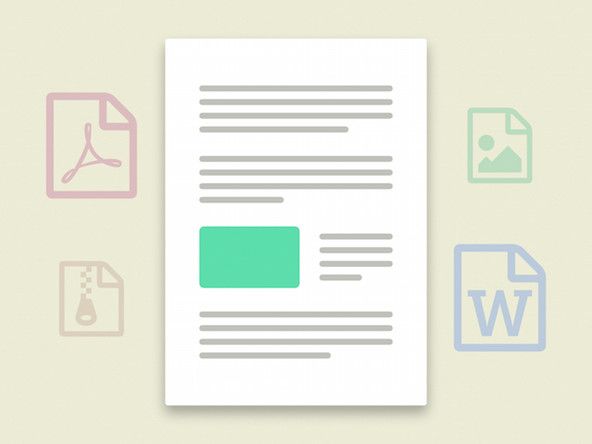HP Officejet 6600

Rep: 13
Feladva: 2017.11.12
Helló,
Ki javíthatja meg a HP 6600 nyomtatót?
Pár darab elszakadt, amikor megpróbálták kinyomtatni egy 5x7-es képet.
Most a nyomtató nem tölt be papírt nyomtatásra, ha rengeteg papír van a tálcában.
Vásárol újat vagy javít?
Köszönöm
Csád
a hp office jet 5610 nyomtatóm nem szokott papírt felvenni. mit tegyek?
Papírelakadásom van, de nem találom az elakadt papírt. Nem fogom kinyomtatni a dokumentumaimat
3 válasz
 | Rep: 949 |
Első megoldás: Kapcsolja ki, majd újra be a nyomtatót
Kapcsolja ki a nyomtatót, majd kapcsolja be újra a nyomtatási mechanizmus visszaállításához.
Első lépés: Kapcsolja ki, majd újra be a nyomtatót
A nyomtató kikapcsolásához nyomja meg a Bekapcsológombot.
Várjon 60 másodpercet.
A nyomtató bekapcsolásához nyomja meg a Bekapcsológombot.
MEGJEGYZÉS: A nyomtató rövid ideig felmelegedhet. Várjon, amíg a bemelegedési időszak befejeződik, mielőtt folytatja.
Második lépés: Nyomtassa ki a nyomtató állapotjelentését
Nyomtasson tesztoldalt, hogy megbizonyosodjon arról, hogy a nyomtató hardvere megfelelően működik-e.
Tegyen Letter vagy A4 formátumú, fel nem használt, sima fehér papírt az adagolótálcába.
A termék kezelőpaneljén érintse meg a Jobbra nyíl () a második navigációs képernyő megjelenítéséhez.
Érintse meg a Beállítás ikont ().
Érintse meg a lefelé mutató nyíl (), majd a Jelentések elemet.
Érintse meg a Nyomtató állapotjelentése elemet. Az önteszt jelentés kinyomtatható.
xbox one s nem marad tovább
Ha az öntesztjelentés kinyomtatódik, próbálja meg újra kinyomtatni az eredeti dokumentumot. Ha a probléma megoldódott, akkor nincs szükség a hibaelhárítás folytatására.
Ha a probléma továbbra is fennáll, folytassa a következő megoldással.
Ha az öntesztjelentés nem nyomtatódik ki, folytassa a következő megoldással.
Második megoldás: Ellenőrizze a papír állapotát, majd töltse be újra
A papíradagolással kapcsolatos problémák poros, szakadt, ráncos, nedves vagy hajtogatott papírok következményei lehetnek a tálcában. A papír minősége is változhat. Csak jó minőségű papírt használjon, amely megfelel a nyomtató specifikációinak. Kövesse ezeket a lépéseket a papír állapotának ellenőrzéséhez.
Levél vagy A4
Speciális papír
Harmadik megoldás: Tisztítsa meg a görgőket
Por, papírszál és egyéb törmelék felhalmozódhat a papíradagoló görgőkön, és papíradagolási problémákat okozhat. Kövesse ezeket a lépéseket a nyomtató belsejében és a duplex egységben lévő hengerek tisztításához.
HP Officejet 6600 e-All-in-One nyomtató
HP Officejet 6700 Premium e-All-in-One nyomtató
Negyedik megoldás: Állítsa vissza a nyomtatót
Kövesse ezeket a lépéseket a nyomtató alaphelyzetbe állításához, majd nyomtasson öntesztjelentést.
Első lépés: Állítsa vissza a nyomtatót
A készülék bekapcsolásához nyomja meg a Bekapcsológombot ().
Ha a termék be van kapcsolva, húzza ki a tápkábelt a készülék hátuljából.
Húzza ki a tápkábelt a fali aljzatból.
Várjon legalább 15 másodpercet.
Dugja vissza a tápkábelt a fali aljzatba.
Csatlakoztassa újra a tápkábelt a termék hátuljához.
Ha a termék önmagában nem kapcsol be, akkor a bekapcsoláshoz nyomja meg a Bekapcsológombot ().
Második lépés: Nyomtassa ki a nyomtató állapotjelentését
Nyomtasson tesztoldalt, hogy megbizonyosodjon arról, hogy a nyomtató hardvere megfelelően működik-e.
A nyomtató állapotjelentésének nyomtatása
Ha az öntesztjelentés kinyomtatódik, próbálja meg újra kinyomtatni az eredeti dokumentumot. Ha a probléma megoldódott, akkor nincs szükség a hibaelhárítás folytatására.
Ha a probléma továbbra is fennáll, folytassa a következő megoldással.
Ha az öntesztjelentés nem nyomtatódik ki, folytassa a következő megoldással.
Ötödik megoldás: Állítsa be a papírbeállításokat a nyomtatóillesztő programban
Előfordulhat, hogy a nyomtató nem veszi fel a papírt, ha a papírméret és a papírtálca típusa nem egyezik meg a nyomtatóillesztő méretének és típusának beállításával. Kövesse ezeket a lépéseket a papírbeállítások beállításához, hogy megfeleljenek a nyomtatott papírnak.
Térjen vissza arra a dokumentumra, amelyet nyomtatni próbált, amikor a probléma felmerült.
Kattintson a Fájl, majd a Nyomtatás gombra. Megnyílik a Nyomtatás párbeszédpanel.
Válassza ki a nyomtatót, majd kattintson a Tulajdonságok gombra.
A Tulajdonságok párbeszédpanelen kattintson a Jellemzők fülre.
A Papírtípus legördülő listában kattintson a nyomtatóba betöltött papírtípusra.
A Méret legördülő listában kattintson a nyomtatóba betöltött papírméretre.
Kattintson a Nyomtatás tulajdonságai párbeszédpanelen az OK gombra, majd a dokumentum kinyomtatásához kattintson az OK gombra a Nyomtatás párbeszédpanelen.
Ha ezek a lépések megoldották a problémát, és a dokumentum kinyomtatódik, akkor nincs szükség a hibaelhárítás folytatására.
Ha a dokumentum sima fehér papírra nyomtat, de nem speciális papírra, akkor nem kell folytatni a hibaelhárítást. A probléma valószínűleg ahhoz a papírhoz kapcsolódik, amelyre nyomtatni próbál, vagy esetleg kapcsolódási problémához kapcsolódik. Tekintse át a Gyakori vagy visszatérő papíradagolási problémákat? és a dokumentum elején található szakaszokat más lehetőségek ellenőrzésére készteti.
Ha a dokumentum nem nyomtatódik, folytassa a következő megoldással.
Hatodik megoldás: Szervizelje a nyomtatót
Ha az összes fenti lépést elvégezte, és a termék továbbra is problémát mutat, akkor további segítségre lehet szüksége a HP-tól.
Megoldás: - https: //support.hp.com/in-en/document/c0 ...
miért tűnik el folyamatosan a billentyűzetem
 | Rep: 13 |
Próbálja meg újratölteni az illesztőprogramokat ... nekem ez bevált
| | Rep: 1 |
Mindezt megtette - a Safariban működik, de a Chrome-ban nem. Van hibajavítás?
Csád